Win10系统总是出现安全警报怎么办
2023-09-15
近期有小伙伴反映在使用Win10系统的过程中,经常会弹出安全警报的提示,这是怎么回事呢,遇到这种问题应该怎么解决,下面小编就给大家详细介绍一下Win10关闭安全警报的方法,有需要的小伙伴可以来看一看。
关闭方法:
方法一:禁用安全中心服务
1、"win+R"快捷键开启运行,输入"services.msc"回车打开。
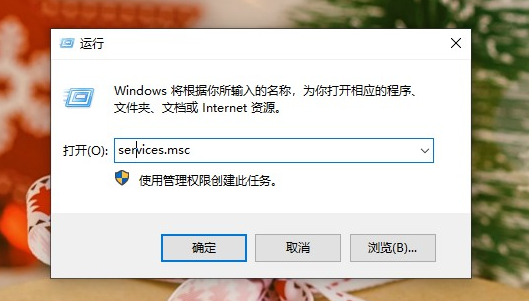
2、进入到新的窗口界面后,找到右侧中的"Security Center"双击打开。
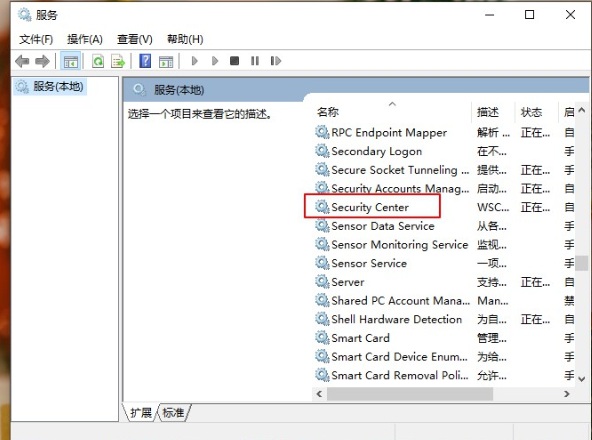
3、在打开的窗口界面中,将"启动类型"设置为"禁用",然后点击应用确定就可以了。
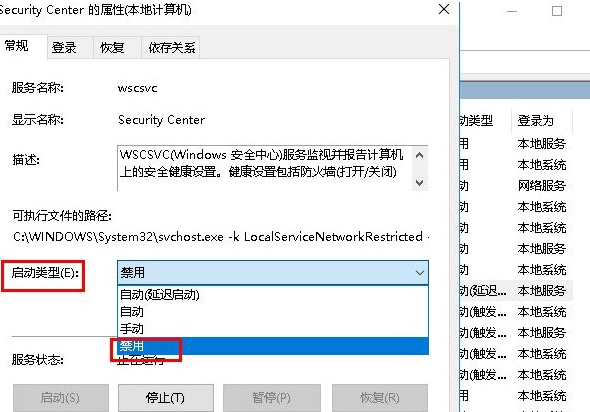
方法二:关闭系统防火墙
1、"win+R"快捷键开启运行,输入"control"回车打开。
2、进入控制面板界面后,点击其中的"系统和安全"选项。
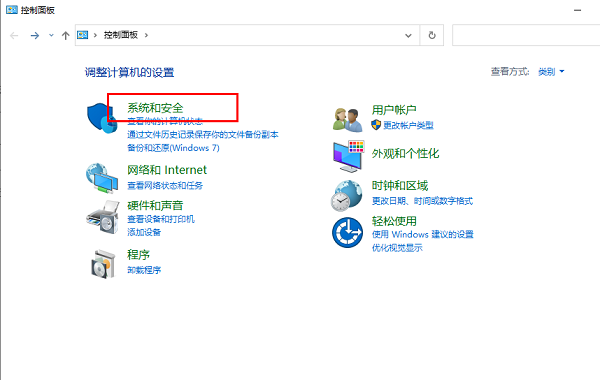
3、接着点击"windows defender防火墙"。
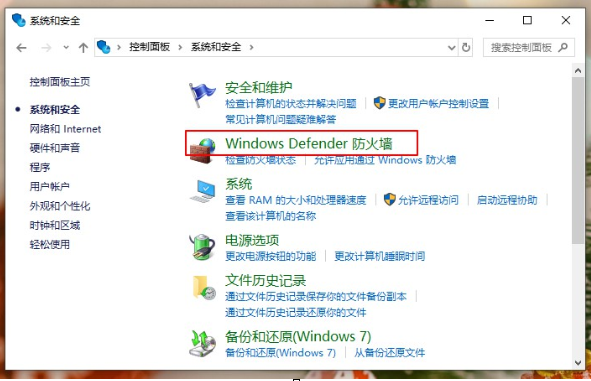
4、然后点击左上角的"启动或关闭windows defend防火墙"选项。
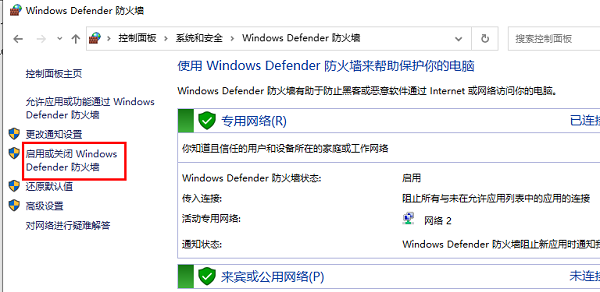
5、最后根据个人需求对防火墙进行设置即可。
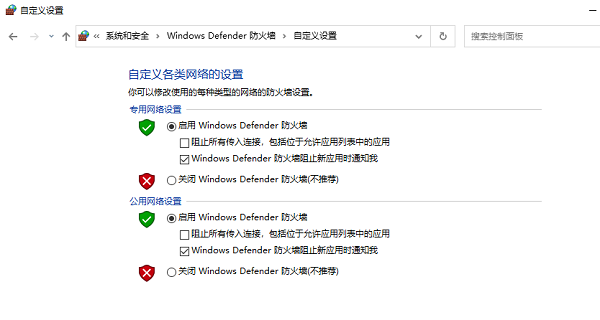
方法三:
1、"win+i"快捷键进入到设置界面后,点击其中的"更新和安全"选项。

2、在打开的窗口界面中,点击左侧栏中的"Windows安全中心"。
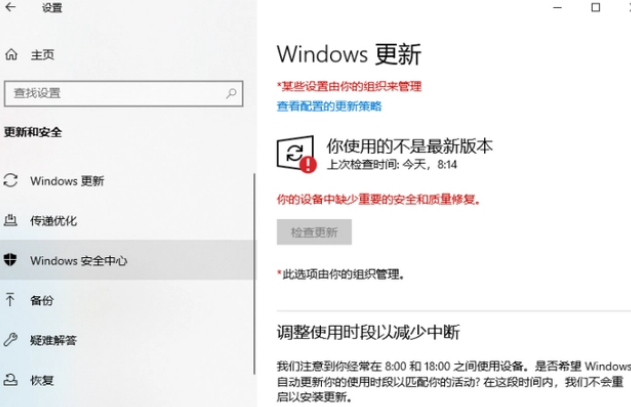
3、接着点击右侧中的"打开Windows安全中心"。
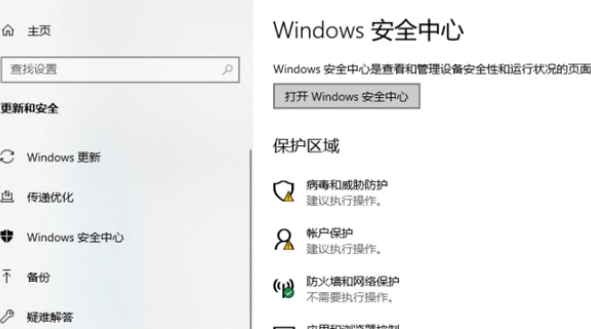
4、然后点击"病毒和威胁防护"选项。

5、最后将其中的所有保护功能开关全部关闭即可。

最新教程
-
驱动人生怎么关闭客户端最新版本检测更新:2024-11-16
-
驱动人生怎么设置驱动安装完成后自动删除安装包更新:2024-11-15
-
win10允许应用在后台运行怎么打开更新:2024-11-14
-
win10此设备的用户通知访问权限怎么开启更新:2024-11-13
-
win10此设备的应用诊断信息访问权限怎么打开更新:2024-11-12





